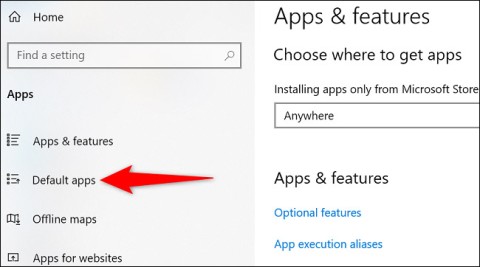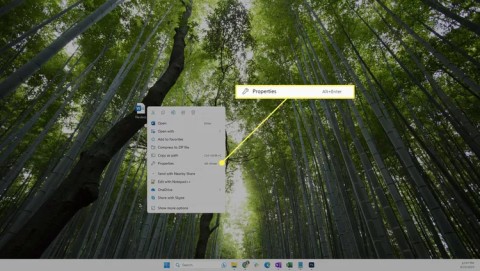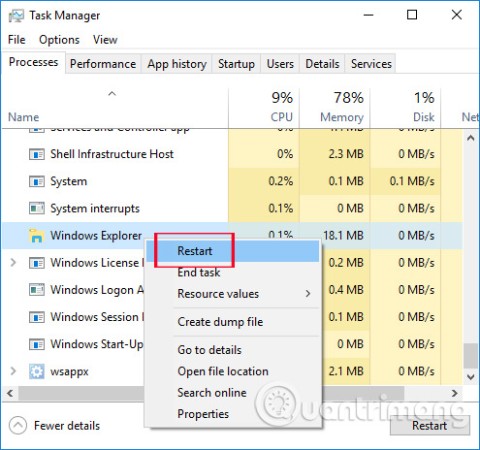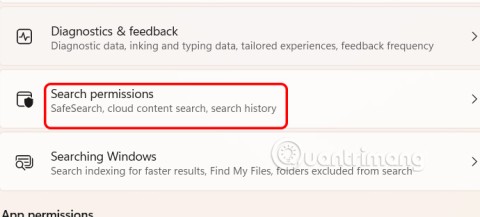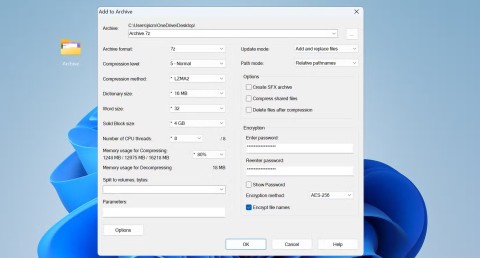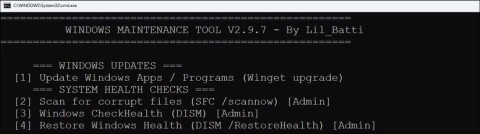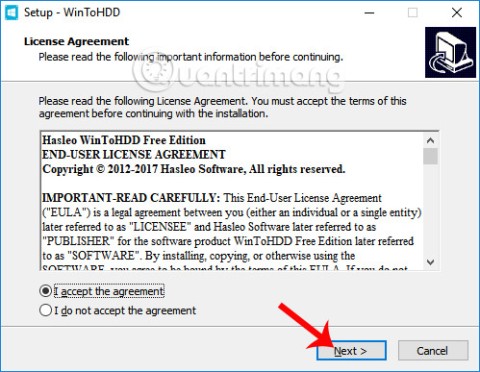Sådan redigerer og nulstiller du Windows 11 Handlingscenter
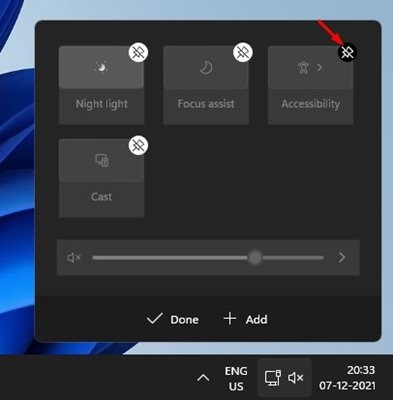
Brugere kan ændre og redigere indstillinger i Handlingscenter, så de passer til deres behov.
Hvis du får OneDrive-fejlen 0x80071129, når du prøver at åbne, kopiere, flytte eller slette indhold i OneDrive-mappen, kan du prøve rettelserne nævnt nedenfor.
OneDrive er et personligt og forretningsmæssigt cloudlager, der administreres af Microsoft. Både gratis og betalt OneDrive-konto brugere bruger platformen ofte til at gemme filer i skyen. Det giver dig adgang til indhold fra enhver enhed, forudsat at du logger ind fra den korrekte Microsoft-konto.
Microsoft udgav en desktop- og Microsoft Store-app, så OneDrive-brugere ikke længere behøver at bruge en webbrowser for at få adgang til filer, der er gemt i skyen. De kan enten bruge OneDrive-ikonet på Windows-systembakken til at få adgang til filer eller bruge UWP-appen (Universal Windows Platform) til at gøre det samme.
OneDrive lider af mange fejl og periodiske problemer. En sådan bekymrende fejl er OneDrive-fejl 0x80071129. Hvis du ofte får denne fejl, kan du overveje at prøve følgende rettelser for at slippe af med problemet for altid.
Få adgang til filer fra OneDrive Web App
Antag, at du har brug for filen nu og vil udføre fejlfinding senere, skal du følge disse instruktioner for at få adgang til filer fra OneDrive-webportalen:

Få adgang til Outlook Web App og ret fejl 0x80071129 på OneDrive
Hvad er OneDrive Error 0x80071129?
Fejlkode 0x80071129 er en almindelig Windows 11 (også set på Win 10, 8, 7 osv.) fejl relateret til OneDrive System tray app eller Microsoft Store app. Når du forsøger at få adgang til "on-demand" filer, dokumenter og mapper, kan du få en af følgende fejl- eller advarselsmeddelelser:
Fejlkode 1128: De data, der er til stede i genanvendelsespunktbufferen, er ugyldige
Eller
Fejl 0x80071129: Taget, der er til stede i reparse point bufferen, er ugyldigt
Eller
Placering er ikke tilgængelig. Tagget, der er til stede i genanvendelsespunktbufferen, er ugyldigt
OneDrive-filadgangshandlingen kan være hvad som helst som beskrevet nedenfor:
Læs også: Sådan rettes Windows 11 Træk og slip, der ikke virker
Sådan løses OneDrive-fejl 0x80071129
Der er mange måder, du kan løse problemet på. Der er dog ikke et enkelt fejlfindingstrin, der fungerer globalt for alle OneDrive-brugere. Prøv en af fejlfindingsideerne og se, hvilket trin der virker for dig:
Sæt synkronisering på pause for at rette fejlkode 0x80071129 i OneDrive
Da fejlen er relateret til filen reparse point tag, kan du gøre følgende for at rette reparse tags:

Sådan pauser du OneDrive fra systembakken

Åbn mappe på OneDrive
Stop mappen i at synkronisere
I denne metode vil du stoppe mappen i at synkronisere, der indeholder den stødende fil. Flyt derefter mappen fra det lokale lager og gennemtving en gensynkronisering. Sådan gøres det:

OneDrive Settings Kontomappen

Sådan afsynkroniseres mapper på OneDrive
Gendan den originale filversion
Nogle gange kan en nyere version af en eksisterende fil få et forkert parsing-tag og dermed vise OneDrive-fejlen 0x80071129. Sådan kan du rette dette:

Adgang til versionshistorik for at rette fejl 0x80071129 i OneDrive

Downloader en valgt versionshistorik
Fjern adgangskodebeskyttelse
Nogle gange kan adgangskodebeskyttelse forårsage fejlkoden 0x80071129 på OneDrive for visse filer, dokumenter og andet indhold. Fjern adgangskodebeskyttelse ved at få adgang til filen enten på OneDrive på nettet (for personlige brugere) eller OneDrive Web App (for erhvervsbrugere).
Tweak OneDrive System Tray Advanced Settings
Du kan deaktivere visse avancerede indstillinger i OneDrive Avancerede indstillinger og se, om den problemfyldte fil reagerer eller ej. Sådan kan du gøre dette:

Sådan deaktiveres avancerede OneDrive-indstillinger
Nulstil Microsoft OneDrive UWP-appen
Har du downloadet OneDrive desktop-appen fra Microsoft Store? Derefter kan du følge disse trin for at nulstille appen og derefter prøve at få adgang til den stødende fil:

Sådan nulstiller du OneDrive Microsoft Store-appen for at rette fejlkode 0x80071129
Nulstil OneDrive System Tray App
Antag, at du bruger OneDrive System Tray-appen. Så undrer du dig måske over, hvordan du nulstiller OneDrive-appen. Find trinene her:

Sådan nulstiller du OneDrive-systembakke-appen for at løse fejl 0x80071129
%localappdata%\Microsoft\OneDrive\onedrive.exe /reset
Hvis ovenstående ikke virker eller genererer en fejlmeddelelse, så prøv denne:
C:\Program Files\Microsoft OneDrive\onedrive.exe /reset
Hvis dette heller ikke virker, så prøv følgende kode:
C:\Program Files (x86)\Microsoft OneDrive\onedrive.exe /reset
Ideen er at udføre app-nulstillingskommandoen ved at indtaste den komplette destination for OneDrive.EXE- filen. Filerne skal være på en af de tre ovenstående placeringer. Når du udfører nogen af ovenstående koder, og det virker, vil du ikke se noget på din skærm. Simpelthen forsvinder OneDrive-systembakkeikonet.
Åbn menuen Start , og skriv OneDrive for at finde OneDrive-ikonet. Klik derefter på den for at genstarte appen. Denne gang skulle du kunne få adgang til den problemfyldte fil eller dokument.
Log ud og log ind igen på OneDrive-appen
Hvis OneDrive-fejlen 0x80071129 skyldes et synkroniseringsproblem, skal du logge ud og logge på igen for at udføre en ny synkronisering af filer og mapper. Sådan gøres det:

Sådan fjerner du linket til OneDrive desktop-app
Hvis du bruger OneDrive UWP-appen, er her, hvad du skal gøre:

Sådan logger du ud af OneDrive-appen og retter OneDrive-fejl 0x80071129
Kør CHKDSK-kommandoen
Hvis fejlen 0x80071129 på OneDrive er resultatet af et dårligt sektor- eller filsystemproblem på din pc's interne lager, skal en CHKDSK-kommando løse dette. Sådan udføres denne kommando:
chkdsk c: /f/r
Vil du planlægge, at denne lydstyrke skal kontrolleres, næste gang systemet genstarter?

Sådan kører du CHKDSK af C Drive
Konklusion
Nu ved du, hvordan du løser taggenoprettelsesfejlen på OneDrive eller fejlen 0x80071129. Prøv den metode, der passer dig, og se, om du kan løse problemet. Hvis du kender en bedre måde, så glem ikke at nævne det i kommentarerne.
Næste op, hvordan man løser OneDrive, der sidder fast i at gøre tingene klar til at synkronisere .
Brugere kan ændre og redigere indstillinger i Handlingscenter, så de passer til deres behov.
Windows 10 giver brugerne mulighed for at ændre standardwebbrowseren på systemet på en ekstremt fleksibel og enkel måde.
Denne artikel forklarer, hvordan man ændrer filtypenavne i Windows 11, samt diskuterer forskellen mellem filtypenavne og filtyper.
For at ændre adgangskoden eller WiFi-navnet til TP Link-modemet skal brugerne logge ind på adressen for denne modemlinje. Hvad er så TP Link-modemets loginadresse?
Nu om dage kan brugerne betale for at beskytte alle deres enheder – uanset om det er en pc, Mac eller smartphone. Men med så mange muligheder på markedet i dag, kan det være svært at vide, hvor man skal starte. Her er en liste over de bedste internetsikkerhedspakker, der er tilgængelige i dag.
Når søgeværktøjet i Windows 10 fejler, kan brugerne ikke søge efter programmer eller data, de har brug for.
Søgning i Windows 11 henter ikke kun resultater fra filer og apps på din computer, men også fra cloud-lagring, der er knyttet til din Microsoft-konto.
Når du først har lært det og rent faktisk afprøvet det selv, vil du opdage, at kryptering er utrolig nemt at bruge og utrolig praktisk i hverdagen.
Windows har effektive indbyggede fejlfindingsværktøjer på kommandolinjen. Windows Maintenance Tool forenkler tingene ved at samle disse værktøjer i én brugervenlig menu.
Det er meget nemt at installere Windows med WinToHDD. Du behøver ikke en USB-stick eller DVD, der indeholder installationsfilen. Du skal blot bruge ISO-filen, og så vil WinToHDD fortsætte med at installere Windows.